
„Apple Music“ turi pakankamai didelį katalogą, kad atsirastų didžioji dalis to, ko ieškome naujojoje „Apple“ srautinės transliacijos paslaugoje, tačiau visada galite sukurti tam tikrą albumą ar atlikėją, kuris buvo paliktas dėl to, kad nepasiekėte susitarimo su „Apple“. Labiausiai žinomi „The Beatles“ ar „Prince“ atvejai, tačiau yra ir daugybė kitų. Jei praleidote albumą ar atlikėją „Apple Music“ kataloge, nesijaudinkite, nes integracijos su „iTunes Match“ dėka galite lengvai pridėti šiuos pavadinimus prie savo muzikos ir mėgaukitės jais iš bet kurio savo įrenginio, tarsi jis būtų „Apple Music“. Mes paaiškiname, kaip.
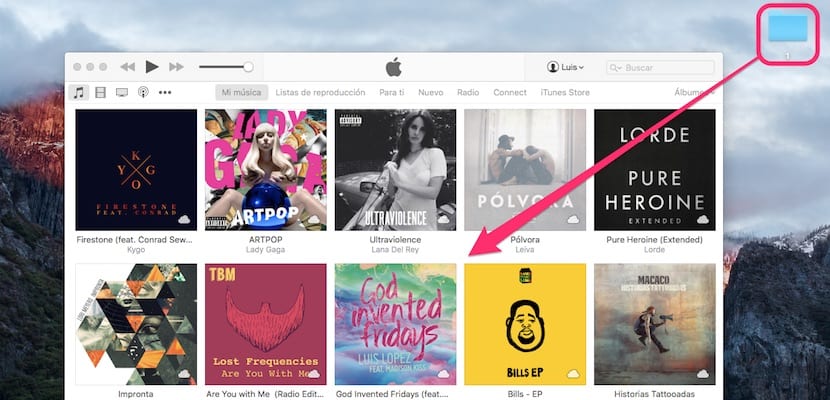
Pavyzdyje mes naudosime vieną iš geriausiai žinomų „The Beatles“ rinkinių albumų „1“, kuris nerodomas „Apple Music“. Kaip ir bet kurį albumą, kurį norime pridėti prie „iTunes“, taip ir turime vilkite aplanką į „iTunes“ langą ir jis bus automatiškai pridėtas. Albumą jau turime „iTunes“, tačiau jo dar nėra „iCloud“, kad galėtume jį naudoti iš bet kurio įrenginio.

Pažvelgus į kiekvieną dainos pavadinimą, dešinėje atsiranda taškuotas debesis, o tai reiškia, kad jo nėra „iCloud“, tik mūsų kompiuteryje. Ką mes darysime, yra tai, kad „Apple“ jį identifikuoja ir ieško jo atitikimo muzikai, kurią ji turi savo „iTunes“ kataloge (kur yra „The Beatles“). Tai yra pats subtiliausias žingsnis reikalauja, kad muzika būtų tinkamai pažymėta kad jis būtų atpažįstamas pagal jūsų turimą albumą, o ne pagal bet kurį kitą. Jei jis nėra pažymėtas etikete, geriausia yra pereiti prie albumo viršelio ir pasirinkti parinktį „Gauti informaciją“ rankiniu būdu įvesdami pavadinimą, metus, atlikėją ir kt.

Jau turime teisingai pažymėtą albumą ir dabar turime tai pridėti prie „iCloud“. Dešiniuoju pelės mygtuku dar kartą spustelėkite albumo viršelį ir mes pasirenkame parinktį «Pridėti prie„ iCloud “muzikos bibliotekos». Po kelių minučių ar sekundžių albumas jau bus jūsų „iCloud“ bibliotekoje, taigi ir visuose įrenginiuose su „Apple Music“.
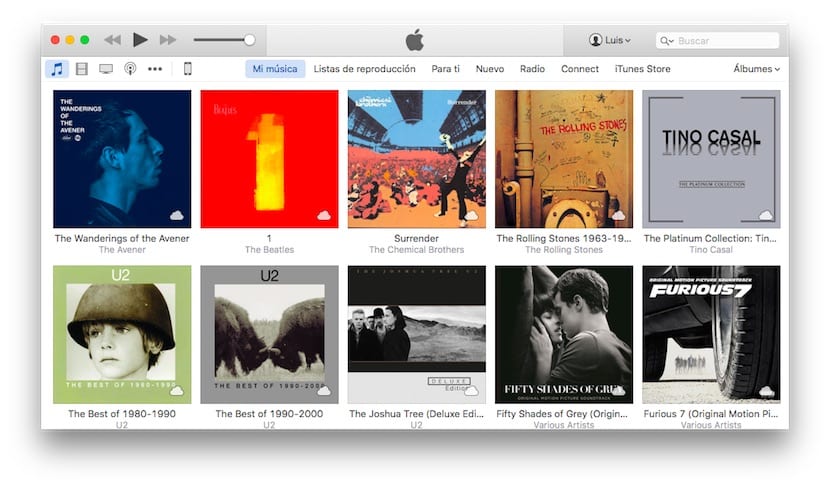
Net galite pašalinti atsisiuntimą iš savo kompiuterio ir leisti jį išgirsti srautiniu būdu. Atkreipkite dėmesį, kad mano muzikos biblioteka mano kompiuteryje yra „iCloud“, o ne kompiuteryje, kurią atpažįsta mažas debesis, kuris rodomas apatiniame dešiniajame kampe. Tą patį galite padaryti „iPhone“ ar „iPad“ įrenginyje, priklausomai nuo to, ar norite klausytis jo neprisijungę, ar per interneto ryšį. Dėl šių paprastų veiksmų „The Beatles“ jau yra mano „Apple Music“.

Ei, kodėl gavus parinktį „pridėti prie„ ICloud “bibliotekos“
Turite suaktyvinti naujausią „iTunes“ ir „Apple Music“ versiją
Sveiki, Luisai, mano atveju, parinktis „pridėti prie„ ICloud “bibliotekos“ taip pat neatsiranda, jei per 3 mėnesių bandomąjį laikotarpį turiu obuolių muzikos, bet nesu sudaręs „iTunes Match“ (24.99 EUR per metus), manau, kad yra mūsų problema ...
Tai neturėtų būti problema, nes ir aš jos nepirkau.
Taip, labai ačiū už informaciją tiems, kurie nemato parinkties, dėl kažkokių priežasčių, jei jau turėjote albumą „iTunes“, turite jį ištrinti ir pridėti dar kartą, todėl parinktis jau pasirodo
Pažymiu dainų duomenis, bet kai pasirenku parinktį pridėti prie „iCloud“ muzikos bibliotekos, nieko nevyksta, debesis vis tiek rodomas su pertraukomis. Ką galėčiau padaryti? Ačiū.
Aš rasiu viską, išskyrus tai, kad negaliu klausytis muzikos iš savo „iPhone“, diskus turiu „icloud“, bet nematau jų iš savo „iPhone“. mano atveju juosta yra įrankis
Turiu „Windows 10“ kompiuterį ir įdiegiu „iTunes“, turiu „iPad 4“
Kai pridedu muziką į savo „icloud“ biblioteką iš savo kompiuterio, ji įkeliama teisingai, ji groja be problemų mano kompiuterio „iTunes“, tačiau „ipad“ muzika pasirodo su viršeliais ir viskas, bet nieko negirdima, ji negroja net ir pilka, paprasčiausiai negirdėti.
Išbandžiau keletą variantų ir vis dar nerandu rezultatų, jie netgi man sako, kad pranešęs apie tai uždirbu pinigų hahaha abejoju, perskaičiusi visus šiuos skundus, jei iš savo kompiuterio į savo iclouds biblioteką įtraukiu muzikos, tai yra todėl, kad jie yra albumai ar dainų, kurių nėra „iTunes“, kiek žinau, tai nėra kliūtis, nes mačiau, kad iš „mackbook pro“ jie atlieka tą pačią procedūrą kaip aš ir pasiekia savo misiją.
gal ši klaida yra skirta tik „Windows“. Aš įvertinsiu, jei kas nors gali man padėti.
Ir ar žinote, kiek dainų galiu pridėti prie „iCloud“ muzikos bibliotekos?
Šiuo metu 25.000 100.000, o netrukus bus XNUMX XNUMX
gerai, aš atnaujinau „iTunes“ ir pridedu savo dj grojaraščius į aplanką ar »sąrašą» tai nežinomų gamintojų dainos, kurios nerodomos „iTunes“. Aš gaunu tą debesį, bet ne tokią galimybę, kad galėčiau įkelti jį į „iCloud“ ir aš Aš beviltiškas, nes man reikia perkelti dainas į „iPad“ kaip visą gyvenimą, koks sprendimas?
Ar jis veikia su dainomis, kurių nėra „iTunes“? Turiu keletą keistų dainų, kurias turėjau atsisiųsti iš interneto. Bet įjungus obuolių muziką, ji tiesiog neperduodama į kitus mano įrenginius. Tai reiškia, kad jie nerodomi mano „iPhone“, nors jų turiu savo „iTunes“ bibliotekoje. Kas yra apmaudu.
Sveiki. Norėdami perkelti „iTunes“ biblioteką į „iPhone“, pirmiausia turite išjungti „iCloud“ biblioteką „iPhone“, sinchronizuoti muziką kaip anksčiau „Apple Music“, iš naujo įgalinti „iCloud“ biblioteką ir tai atlikę pasirinkti „Sujungti“. Paklausti, ką daryti ką turėjote „iPhone“.
Pasisveikinimas.